Voit muuttaa asiakirjan valitun tekstin kirjainkokoa tai kirjainkokoa valitsemalla Aloitus-välilehdessä yhden painikkeen nimeltä Muuta kirjainkokoa.
Huomautus: Katso tietoja automaattisen kirjainkoon säännöistä Valitse automaattisen korjauksen asetukset kirjainkokoa, oikeinkirjoitusta ja symboleja varten -kohdasta.
Kirjainkoon muuttaminen
Jos haluat muuttaa asiakirjan valitun tekstin kirjainkokoa, toimi seuraavasti:
-
Valitse teksti, jonka kirjainkoon haluat muuttaa.
-
Siirry kohtaan Aloitus -> Muuta kirjainkokoa

-
Tee jompikumpi seuraavista:
-
Jos haluat kirjoittaa virkkeen ensimmäisen kirjaimen isolla ja jättää kaikki muut kirjaimet pieniksi kirjaimiksi, valitse Virkkeen kirjainkoko.
-
Jos haluat jättää isoilla kirjaimilla kirjoitetut kirjaimet pois tekstistä, valitse pienet kirjaimet.
-
Jos haluat käyttää kaikkia kirjaimia isolla, valitse ISOT KIRJAIMET.
-
Jos haluat kirjainkokoa kunkin sanan ensimmäisen kirjaimen alkukirjaimella ja jättää muut kirjaimet pieniksi kirjaimiksi, valitse Isoilla kirjaimilla Kukin Word.
-
Jos haluat siirtyä kahden kirjainkoon näkymien välillä (jos esimerkiksi haluat siirtyä isojen kirjainkokojen Word ja päinvastoin, cAPITALIZE eACH wORD), valitse tOGGLE cASE.
Vihjeitä:
-
Jos haluat käyttää tekstin kapiteelikirjaimia (kapiteelit), valitse teksti ja napsauta sitten Aloitus-välilehden Fontti‑ryhmässä oikeassa alakulmassa olevaa nuolta. Valitse Fontti-valintaikkunan Tehosteet-kohdassa Kapiteelit-valintaruutu.
-
Voit kumota kirjainkokomuutoksen painamalla näppäinyhdistelmää CTRL+ Z.
-
Jos haluat käyttää pikanäppäintä pienten, isojen kirjainten ja isojen Word kirjainten välillä, valitse teksti ja paina näppäinyhdistelmää VAIHTO + F3, kunnes haluamasi kirjainkoko on käytössä.
-
Tutustu myös seuraaviin ohjeaiheisiin
Automaattisen korjauksen asetusten valitseminen isoja kirjaimia varten
Kirjainkoon muuttaminen
Jos haluat muuttaa asiakirjan valitun tekstin kirjainkokoa, toimi seuraavasti:
-
Valitse teksti, jonka kirjainkoon haluat muuttaa.
-
Siirry kohtaan Aloitus -> Muuta kirjainkokoa

-
Toimi seuraavasti:
-
Jos haluat kirjoittaa virkkeen ensimmäisen kirjaimen isolla ja jättää kaikki muut kirjaimet pieniksi kirjaimiksi, valitse Virkkeen kirjainkoko.
-
Jos haluat jättää isoilla kirjaimilla kirjoitetut kirjaimet pois tekstistä, valitse pienet kirjaimet.
-
Jos haluat käyttää kaikkia kirjaimia isolla, valitse ISOT KIRJAIMET.
-
Jos haluat kirjainkokoa kunkin sanan ensimmäisen kirjaimen alkukirjaimella ja jättää muut kirjaimet pieniksi kirjaimiksi, valitse Isoilla kirjaimilla Kukin Word.
-
Jos haluat siirtyä kahden kirjainkoon näkymien välillä (jos esimerkiksi haluat siirtyä isojen kirjainkokojen Word ja päinvastoin, cAPITALIZE eACH wORD), valitse tOGGLE cASE.
Vihjeitä:
-
Jos haluat käyttää tekstissä pieniä isoja kirjaimia, valitse teksti ja valitse sitten Muotoile-valikostaFontti ja valitse Fontti-valintaikkunanTehosteet-kohdassaPienet kirjaimet -ruutu.
Small Caps -pikanäppäin: ⌘ + VAIHTO + K
-
Voit kumota kirjainkokomuutoksen painamalla ⌘ + Z .
-
Jos haluat käyttää pikanäppäintä pienten, isojen kirjainten ja isojen Word kirjainten välillä, valitse teksti ja paina sitten fn+ VAIHTO + F3, kunnes haluamasi tyyli on käytössä.
-
Tutustu myös seuraaviin ohjeaiheisiin
Automaattisen korjauksen asetusten valitseminen isoja kirjaimia varten
PowerPointin verkkoversio tukee kirjainkokojen muuttamista. Katso alla olevat ohjeet.
Wordin verkkoversio ei tue kirjainkokoa. Työpöytäsovelluksen avulla voit avata asiakirjan ja muuttaa tekstin kirjainkokoa siinä. Voit myös muuttaa tekstin koteloa manuaalisesti Wordin verkkoversio.
-
Valitse teksti, jota haluat muuttaa.
-
Siirry kohtaan Aloitus > Lisää fonttiasetuksia > Muuta kirjainkokoa.
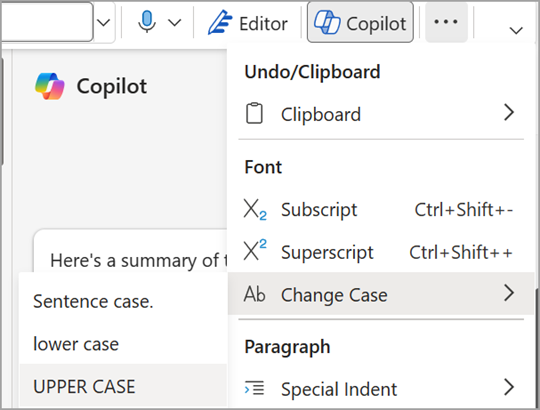
-
Valitse haluamasi kirjainkoko.










